教您如何解決升級 Lion 之後 Boot Camp 無法分割磁碟之問題
之前將手上的 Mac Book Pro 升級到 Lion 之後開開心心的使用好一陣子,最近忽然想到要利用 Boot Camp 切換到 之前安裝的 Windows 7 的時候發現切不過去,一查之下原來是升級之後會認不到磁區,還好裡面沒什麼重要資料,心想反正是測試環境就重新安裝一次囉!接著操作 Boot Camp 來進行磁碟分割準備安裝 Windows 7 的時候卻出現『由於無法搬移部分檔案,因此無法分割磁碟』,參考下列說明之後這根本就是要把資料備份出來,然後將整個硬碟重新格式化說~這台可是重要的作業用電腦哪來的美國時間去搞這些東西呀!!
解決方式
- 重新開機並按住『Option』鍵呼叫出開機選單。
- 此時會發現除了原本的硬碟之外,還會多一個『Recovery HD』選項,這是 Lion 才有的功能,請選擇『Recovery HD』。
- 接著會出現『Mac OS X 工具程式』選單,接者請選擇『磁碟工具程式』
- 進入磁碟工具程式之後,左邊請選擇您的硬碟後請點選『驗證磁碟』帶驗證完畢之後會出現許多錯誤訊息,接者請按『修復硬碟』待修復完畢即可重新開機進入 Lion 系統。
- 進入 Lion 之後就可以利用 Boot Camp 來分割硬碟囉!
透過以上的方式就可以重新分割硬碟來安裝 Windows 7 了,不過在這要提醒一下大家,在 Lion 底下的 Boot Camp 在分割硬碟的時候最小只能選擇 20GB ,映像中在之前的版本可以任意調整磁區大小,還好 Leo 自己把硬碟升級到 750G 了,所以就算切 20G 就無所謂囉!!希望這個方式可以幫助到有同樣困擾的朋友。
本文同步於傳說中的挨踢部門放送

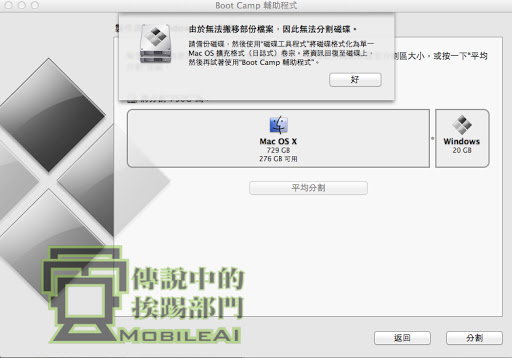
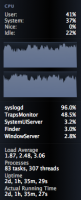
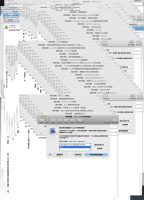
![[香港]更新 Lion 後未能備份?教你令 Lion dmg 檔重見天日!](https://www.iarticlesnet.com/pub/img/article/18017/1403898484812_s.jpg)








![iOS 8 OS X Yosemite 重點功能: “Handoff” 跨機用 Apps 不是每部 iPhone iPad Mac 都支援 [圖表]](https://www.iarticlesnet.com/pub/img/article/28968/1403961367789_xs.jpg)

![[蘋果急診室] 新系統難用想降回舊版嗎?製作 USB Mac OSX 開機碟讓你任意降回任何版本!(10.9 以後版本適用)](https://www.iarticlesnet.com/pub/img/article/68511/1422624038648_xs.jpg)
![[蘋果急診室] 新系統難用想降回舊版嗎?製作 USB Mac OSX 開機碟讓你任意降回任何版本!(10.8 以前版本適用)](https://www.iarticlesnet.com/pub/img/article/68487/1422357643623_xs.jpg)











